如何用C4D制作立体的球体?
来源:网络收集 点击: 时间:2024-03-14【导读】:
本文分享的内容是,怎样用用C4D制作立体的球体,本文内容比较简单,适合初学的朋友;希望本文可以帮到一些朋友。工具/原料moreC4D R18方法/步骤1/10分步阅读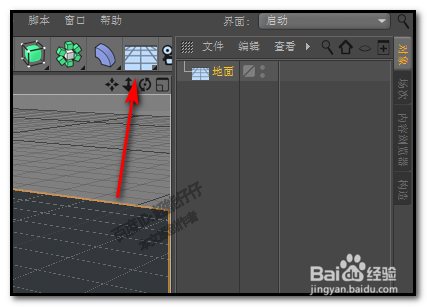
 2/10
2/10 3/10
3/10 4/10
4/10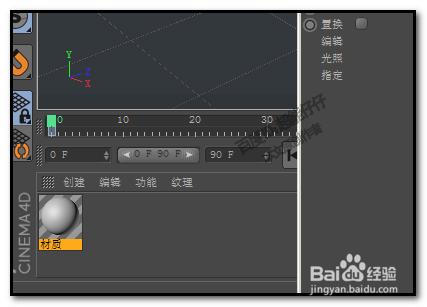
 5/10
5/10 6/10
6/10 7/10
7/10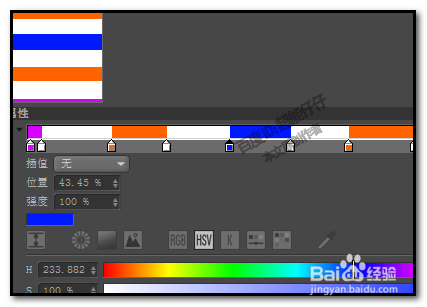 8/10
8/10
 9/10
9/10 10/10
10/10 注意事项
注意事项
启动软件;
出现的界面中,我们点下地面图标,增加地面对象
再添加球体对象
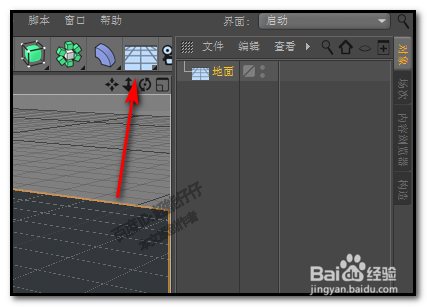
 2/10
2/10把球体往上拽出来;
然后,点击鼠标滚轮,弹出的右视图这里,再点击鼠标滚轮
鼠标点住把球下方边缘与蓝色线持平。
 3/10
3/10回到透视视图这里,把球体移动到前面一点来。
然后,点摄像机,再点下方的的锁匙图标;
 4/10
4/10在界面左下方框内,鼠标双击,弹出材质,再双击材质,
弹出的材质编辑器这里,只勾选颜色
然后,在灰度这里,把滑块向右边移。
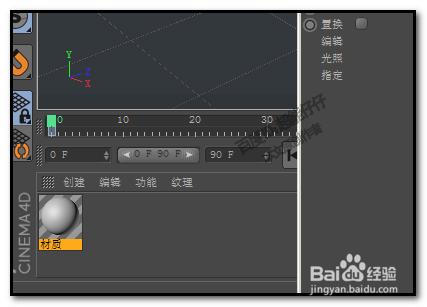
 5/10
5/10关闭这材质编辑器;把此材质,拖到地面上。
再在界面左下方的框内双击,添加另一个材质。
双击,打开该材质编辑器;只勾选:发光
 6/10
6/10添加纹理为渐变,再设置为:二维-V
插值为无;
 7/10
7/10在渐变这里添加双结点,
然后,再设置渐变颜色,颜色自定义,按自己自由发挥。
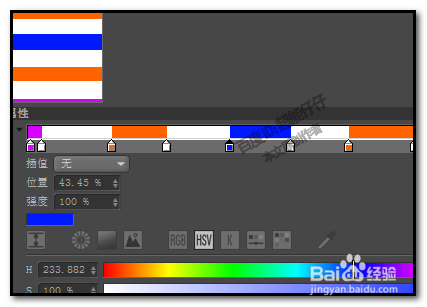 8/10
8/10关闭材质编辑器;
把该材质拖到球体这里来。
选择球体,再按下R键,再把球体旋转。

 9/10
9/10调出渲染面板, 在效果这里,点下,弹出菜单中点:全局光照,再点:环境吸收
然后,抗锯齿为最佳
再关闭面板
 10/10
10/10再调出渲染到图片查看器。稍等下,效果就出来了。
彩色立体的球体做出来了。
 注意事项
注意事项禁止转载
图片来源于小编实际操作截图
软件C4D版权声明:
1、本文系转载,版权归原作者所有,旨在传递信息,不代表看本站的观点和立场。
2、本站仅提供信息发布平台,不承担相关法律责任。
3、若侵犯您的版权或隐私,请联系本站管理员删除。
4、文章链接:http://www.1haoku.cn/art_353178.html
上一篇:怎么发烧最快最有效
下一篇:藕不变黑有妙招--糖醋藕片
 订阅
订阅